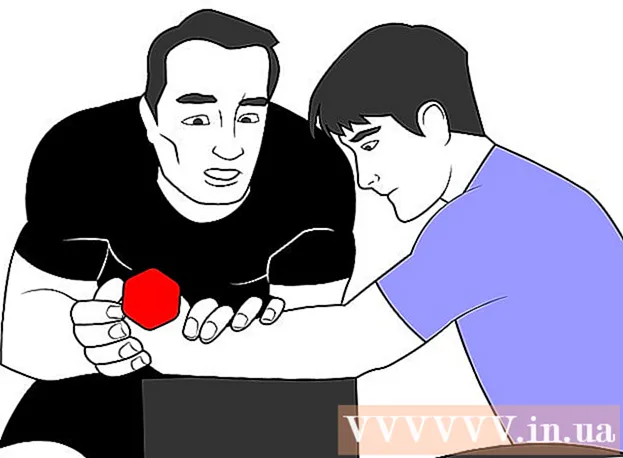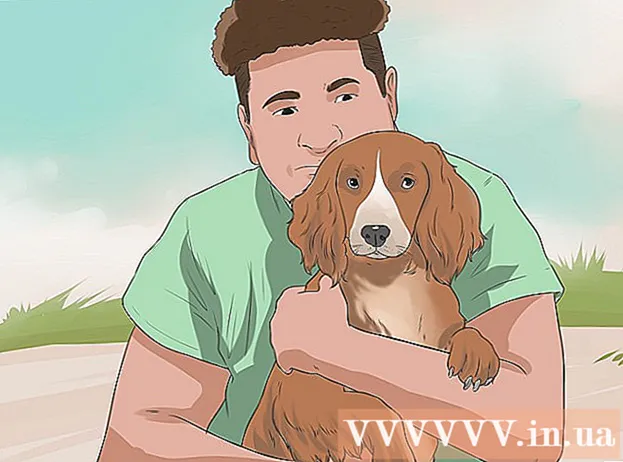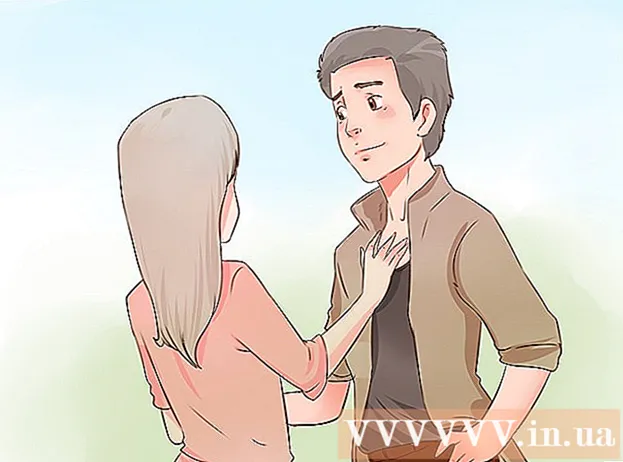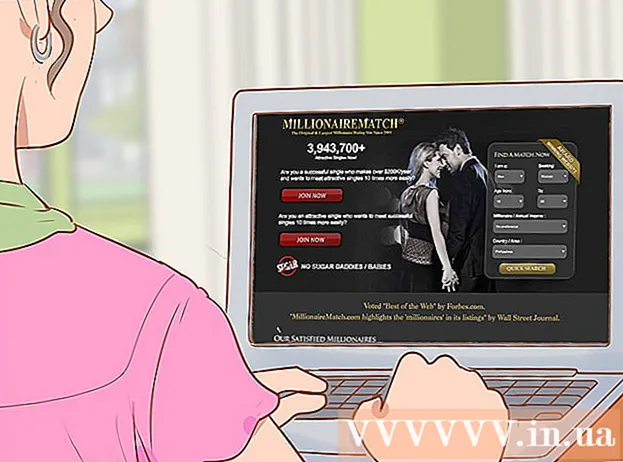Autors:
Charles Brown
Radīšanas Datums:
9 Februāris 2021
Atjaunināšanas Datums:
24 Jūnijs 2024
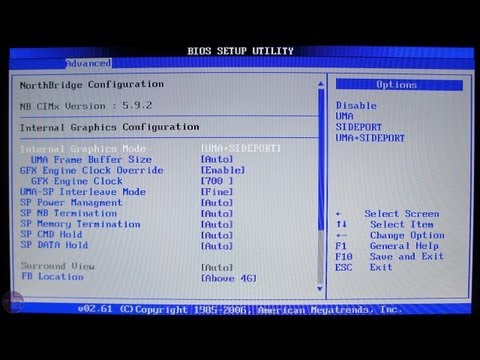
Saturs
- Lai soli
- 1. metode no 2: Sāknēšanas diska izveidošana sistēmā Windows vai Linux, izmantojot Rufus
- 2. metode no 2: instalējiet MacOS / OSX ārējā diskā
- Padomi
Operētājsistēmu var instalēt zibatmiņā un izmantot kā portatīvo datoru ar Rufus operētājsistēmā Windows vai Disk Utility operētājsistēmā Mac. Katrai metodei jums būs nepieciešams instalētājs vai operētājsistēmas attēls, formatējiet zibatmiņas disku un instalējiet tajā operētājsistēmu. Neaizmirstiet Windows BIOS iespējot "USB boot" un Mac datorā pārslēgties uz sāknēšanas disku!
Lai soli
1. metode no 2: Sāknēšanas diska izveidošana sistēmā Windows vai Linux, izmantojot Rufus
 BIOS iespējojiet "USB boot". BIOS (pamata ievades / izvades sistēma) palīdz pārvaldīt datora aparatūru. Startēšanas laikā nospiediet norādīto taustiņu, lai saglabātu BIOS (parasti F2 vai Del). Izmantojiet bulttaustiņus, lai pārietu uz cilni "Sāknēšana". Pārvietojiet USB uz saraksta augšdaļu, izmantojot ↵ Ievadiet. Atlasiet "Saglabāt un iziet", un jūsu dators tagad tiks palaists ar jaunajiem iestatījumiem.
BIOS iespējojiet "USB boot". BIOS (pamata ievades / izvades sistēma) palīdz pārvaldīt datora aparatūru. Startēšanas laikā nospiediet norādīto taustiņu, lai saglabātu BIOS (parasti F2 vai Del). Izmantojiet bulttaustiņus, lai pārietu uz cilni "Sāknēšana". Pārvietojiet USB uz saraksta augšdaļu, izmantojot ↵ Ievadiet. Atlasiet "Saglabāt un iziet", un jūsu dators tagad tiks palaists ar jaunajiem iestatījumiem. - Dažādi ražotāji savos datoros izmanto dažāda veida BIOS. Pārbaudiet ražotāja specifikācijas par precīziem taustiņiem, kas jums jānospiež, lai ievadītu un mainītu BIOS konfigurāciju.
 Iegādājieties piemērotu zibatmiņu. Jums ir nepieciešams vismaz 16 GB zibatmiņas disks. USB 2.0 darbosies, taču ļoti ieteicams izmantot ātrāku USB 3.0.
Iegādājieties piemērotu zibatmiņu. Jums ir nepieciešams vismaz 16 GB zibatmiņas disks. USB 2.0 darbosies, taču ļoti ieteicams izmantot ātrāku USB 3.0. - Ieteicams 32 GB vai lielāks, ja uz diska vēlaties ievietot kaut ko vairāk nekā tikai operētājsistēmu. Lielāka atmiņas ietilpība nav tik dārga (aptuveni 5 eiro atšķirība starp 16 GB zibatmiņu salīdzinājumā ar 32 GB zibatmiņu)!
 Lejupielādējiet instalējamās operētājsistēmas "diska attēlu". Rufus vietnē ir vairākas saites uz lejupielādējamiem diska attēliem no dažādām operētājsistēmām lapas apakšdaļā zem virsraksta "Nav pilnīgs to ISO saraksts, ar kuriem Rufus strādā". Jums nepieciešamo failu sauc par ISO.
Lejupielādējiet instalējamās operētājsistēmas "diska attēlu". Rufus vietnē ir vairākas saites uz lejupielādējamiem diska attēliem no dažādām operētājsistēmām lapas apakšdaļā zem virsraksta "Nav pilnīgs to ISO saraksts, ar kuriem Rufus strādā". Jums nepieciešamo failu sauc par ISO. 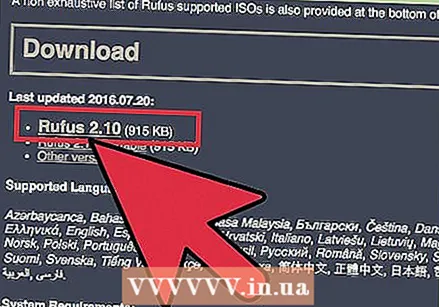 Lejupielādējiet un atveriet Rufus. Rufus ir pārnēsājama programma, un tā nav jāinstalē - jūs varat to lejupielādēt un nekavējoties izmantot.
Lejupielādējiet un atveriet Rufus. Rufus ir pārnēsājama programma, un tā nav jāinstalē - jūs varat to lejupielādēt un nekavējoties izmantot.  Pievienojiet zibatmiņas disku datoram. Tas parādīsies sarakstā kopā ar citiem diskdziņiem sadaļā "Šis dators".
Pievienojiet zibatmiņas disku datoram. Tas parādīsies sarakstā kopā ar citiem diskdziņiem sadaļā "Šis dators". 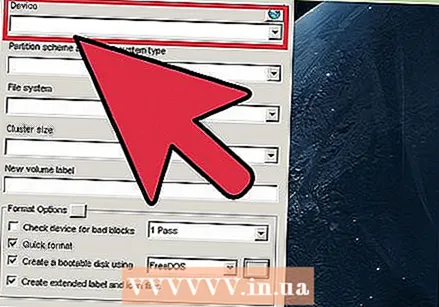 Noklikšķiniet uz izvēlnes "Ierīces" un sarakstā atlasiet USB zibatmiņu.
Noklikšķiniet uz izvēlnes "Ierīces" un sarakstā atlasiet USB zibatmiņu. Noklikšķiniet uz izvēlnes "Partition Scheme" un atlasiet "MBR for BIOS or UEFI". MBR (Master Boot Record) ir vecāks, bet izplatītāks diska formāts, ko parasti izmanto Windows datoros.
Noklikšķiniet uz izvēlnes "Partition Scheme" un atlasiet "MBR for BIOS or UEFI". MBR (Master Boot Record) ir vecāks, bet izplatītāks diska formāts, ko parasti izmanto Windows datoros. - Varat izvēlēties jaunu tehnoloģiju GPT (GUID nodalījumu tabula), taču, instalējot dažas operētājsistēmas, pastāv saderības problēmu risks.
 Noklikšķiniet uz nolaižamās izvēlnes "Failu sistēma" un atlasiet atbilstošo failu sistēmu. Izmantojiet "NTFS", ja Windows instalējat sāknējamā zibatmiņā, un "exFat", ja instalējat Linux.
Noklikšķiniet uz nolaižamās izvēlnes "Failu sistēma" un atlasiet atbilstošo failu sistēmu. Izmantojiet "NTFS", ja Windows instalējat sāknējamā zibatmiņā, un "exFat", ja instalējat Linux.  Atzīmējiet izvēles rūtiņu "Izveidot sāknējamu disku". Šī izvēles rūtiņa atrodas zem virsraksta "Formāta opcijas" un ļauj jums izmantot ISO, lai saglabātu sāknējamo zibatmiņu. ISO (diska attēls) ir fails, kas satur visu diska saturu - šajā gadījumā operētājsistēmu, kuru vēlaties instalēt.
Atzīmējiet izvēles rūtiņu "Izveidot sāknējamu disku". Šī izvēles rūtiņa atrodas zem virsraksta "Formāta opcijas" un ļauj jums izmantot ISO, lai saglabātu sāknējamo zibatmiņu. ISO (diska attēls) ir fails, kas satur visu diska saturu - šajā gadījumā operētājsistēmu, kuru vēlaties instalēt. 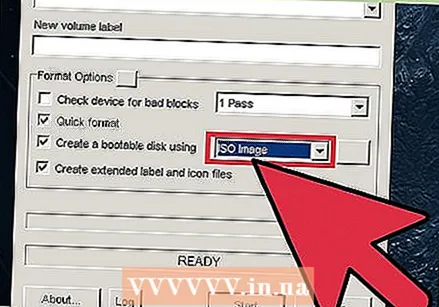 Izvēlnē, kas atrodas pa labi no izvēles rūtiņas, atlasiet “ISO attēls”.
Izvēlnē, kas atrodas pa labi no izvēles rūtiņas, atlasiet “ISO attēls”. Noklikšķiniet uz diska ikonas un atlasiet lejupielādēto diska failu. Diska ikonu var atrast nolaižamās izvēlnes labajā pusē, kur atlasījāt ISO attēlu.
Noklikšķiniet uz diska ikonas un atlasiet lejupielādēto diska failu. Diska ikonu var atrast nolaižamās izvēlnes labajā pusē, kur atlasījāt ISO attēlu. 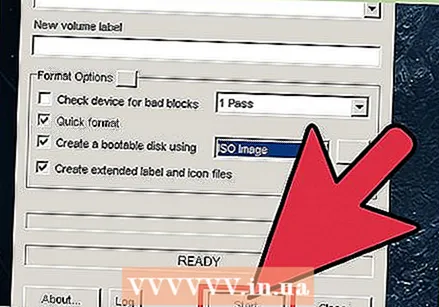 Nospiediet "Sākt". Parādīsies progresa josla. Jums tiks paziņots, kad process būs pabeigts.
Nospiediet "Sākt". Parādīsies progresa josla. Jums tiks paziņots, kad process būs pabeigts. - Piezīme: Šis process formatēs zibatmiņas disku. Flash diska formatēšana būs visi dzēst tajā esošo saturu. Ja zibatmiņas diskā ir dati, kurus vēlaties saglabāt, vispirms tos kopējiet datorā, lai saglabātu.
 Restartējiet datoru, lai pārbaudītu startēšanas disku. Ja ir iespējota USB sāknēšana, datoram jārestartē un jāizmanto USB, lai sāknētu no diska attēla.
Restartējiet datoru, lai pārbaudītu startēšanas disku. Ja ir iespējota USB sāknēšana, datoram jārestartē un jāizmanto USB, lai sāknētu no diska attēla. - Dažiem BIOS veidiem ir atsevišķa izvēlne, kas īpaši paredzēta sāknēšanas diska izvēlei. Šai izvēlnei sāknēšanas laikā ir atšķirīga piekļuves poga nekā parastajā BIOS izvēlnē. Pārbaudiet ražotāja specifikācijas, lai noteiktu, vai tas tā ir un vai nevarat palaist no zibatmiņas diska.
2. metode no 2: instalējiet MacOS / OSX ārējā diskā
 Pārliecinieties, vai jums ir piemērots zibatmiņas disks. Lai instalētu jaunāko MacOS / OSX operētājsistēmu, nepieciešams zibatmiņas disks vismaz 16 GB. USB 2.0 darbosies, taču ļoti ieteicams izmantot ātrāku USB 3.0.
Pārliecinieties, vai jums ir piemērots zibatmiņas disks. Lai instalētu jaunāko MacOS / OSX operētājsistēmu, nepieciešams zibatmiņas disks vismaz 16 GB. USB 2.0 darbosies, taču ļoti ieteicams izmantot ātrāku USB 3.0. - Ieteicams 32 GB vai lielāks, ja uz zibatmiņas diska vēlaties ievietot ne tikai operētājsistēmu. Jaudas pieaugums ir salīdzinoši lēts (par 5 GB vairāk par 32 GB salīdzinājumā ar 16 GB)!
 Lejupielādējiet operētājsistēmas instalācijas failu no App Store. Atrodiet MacOS / OSX versiju, kuru vēlaties instalēt, un nospiediet "Lejupielādēt". Kad lejupielāde būs pabeigta, instalācijas fails tiks parādīts mapē Applications.
Lejupielādējiet operētājsistēmas instalācijas failu no App Store. Atrodiet MacOS / OSX versiju, kuru vēlaties instalēt, un nospiediet "Lejupielādēt". Kad lejupielāde būs pabeigta, instalācijas fails tiks parādīts mapē Applications.  Pievienojiet zibatmiņas disku datoram. Zibatmiņas disks tiks automātiski uzstādīts (uzstādīts) un parādīts uz darbvirsmas.
Pievienojiet zibatmiņas disku datoram. Zibatmiņas disks tiks automātiski uzstādīts (uzstādīts) un parādīts uz darbvirsmas.  Atveriet sadaļu "Programmas> Utilītas" un atveriet Disk Utility. Disku utilītu izmantojat, lai pārvaldītu un pielāgotu savus diskus. Jūsu zibatmiņas disks tiks parādīts disku sarakstā pa kreisi.
Atveriet sadaļu "Programmas> Utilītas" un atveriet Disk Utility. Disku utilītu izmantojat, lai pārvaldītu un pielāgotu savus diskus. Jūsu zibatmiņas disks tiks parādīts disku sarakstā pa kreisi.  Sarakstā atlasiet zibatmiņu un nospiediet "Partition". Sadalīšana ir veids, kā sadalīt diska krātuves vietu atsevišķos gabalos. Šī poga ir viena no cilnēm, kas tiek parādītas zem izvēlņu joslas. Cilnē ir opcijas, kā formatēt zibatmiņu un padarīt to par sāknēšanas disku.
Sarakstā atlasiet zibatmiņu un nospiediet "Partition". Sadalīšana ir veids, kā sadalīt diska krātuves vietu atsevišķos gabalos. Šī poga ir viena no cilnēm, kas tiek parādītas zem izvēlņu joslas. Cilnē ir opcijas, kā formatēt zibatmiņu un padarīt to par sāknēšanas disku. 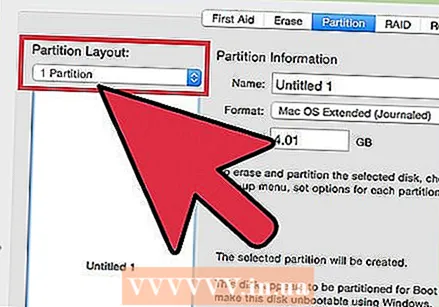 Atveriet nodalījuma izkārtojuma izvēlni un atlasiet "1 nodalījums". Viens nodalījums aizņem visu vietu jūsu portatīvajā operētājsistēmā.
Atveriet nodalījuma izkārtojuma izvēlni un atlasiet "1 nodalījums". Viens nodalījums aizņem visu vietu jūsu portatīvajā operētājsistēmā. 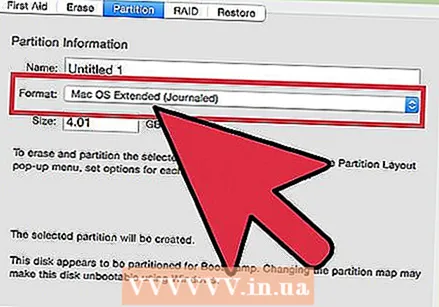 Atveriet izvēlni Struktūra un atlasiet “Mac Operating System Extended (Journaled)”. Šis formāts ir nepieciešams operētājsistēmas darbībai.
Atveriet izvēlni Struktūra un atlasiet “Mac Operating System Extended (Journaled)”. Šis formāts ir nepieciešams operētājsistēmas darbībai. - Piezīme: Flash diska formatēšana būs visi dzēst tajā saturu. Ja zibatmiņas diskā ir dati, kurus vēlaties saglabāt, vispirms tos kopējiet datorā, lai saglabātu.
 Nospiediet "Opcijas ...". To var atrast zem nodalījuma tabulas un tiek atvērta izvēlne ar opcijām izvēlētajam nodalījumam.
Nospiediet "Opcijas ...". To var atrast zem nodalījuma tabulas un tiek atvērta izvēlne ar opcijām izvēlētajam nodalījumam.  Atlasiet "GUID partition table" un nospiediet "OK". Šis nodalījums ir nepieciešams, lai padarītu nodalījumu sāknējamu.
Atlasiet "GUID partition table" un nospiediet "OK". Šis nodalījums ir nepieciešams, lai padarītu nodalījumu sāknējamu. - Citas opcijas tiek izmantotas, lai padarītu disku sāknējamu PowerPC vai Windows datoriem, taču mūsdienu macOS / OSX sistēma nedarbosies pareizi lielākajā daļā aparatūras, kas nav Mac.
 Uznirstošajā paziņojumā nospiediet "Apply" un pēc tam "Partition". Parādīsies progresa josla, kas parādīs formatēšanas un sadalīšanas gaitu. Šis process var ilgt dažas minūtes. Kad tas būs pabeigts, progresa josla pazudīs.
Uznirstošajā paziņojumā nospiediet "Apply" un pēc tam "Partition". Parādīsies progresa josla, kas parādīs formatēšanas un sadalīšanas gaitu. Šis process var ilgt dažas minūtes. Kad tas būs pabeigts, progresa josla pazudīs. 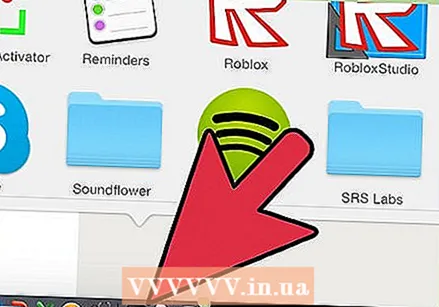 Atveriet macOS / OSX instalēšanas programmu. Instalēšanas programmu var atrast mapē Applications.
Atveriet macOS / OSX instalēšanas programmu. Instalēšanas programmu var atrast mapē Applications.  Nospiediet "Turpināt", lai sāktu instalēšanas procesu.
Nospiediet "Turpināt", lai sāktu instalēšanas procesu. Uznirstošajā logā nospiediet "Piekrītu" un pēc tam vēlreiz "Piekrītu". Noklikšķinot uz šīs pogas, jūs piekrītat licences informācijai, kā parādīts instalēšanas logā.
Uznirstošajā logā nospiediet "Piekrītu" un pēc tam vēlreiz "Piekrītu". Noklikšķinot uz šīs pogas, jūs piekrītat licences informācijai, kā parādīts instalēšanas logā.  Nospiediet "Rādīt visus diskus". Tas ļauj jums izvēlēties, uz kuriem diskiem vēlaties instalēt operētājsistēmu.
Nospiediet "Rādīt visus diskus". Tas ļauj jums izvēlēties, uz kuriem diskiem vēlaties instalēt operētājsistēmu.  Disku sarakstā atlasiet savu zibatmiņas disku un nospiediet "Instalēt". Tiks sākta instalēšana, un tas, iespējams, aizņems apmēram 30 minūtes vai vairāk. Kad instalēšana būs pabeigta, jums tiks lūgts iestatīt jauno operētājsistēmu.
Disku sarakstā atlasiet savu zibatmiņas disku un nospiediet "Instalēt". Tiks sākta instalēšana, un tas, iespējams, aizņems apmēram 30 minūtes vai vairāk. Kad instalēšana būs pabeigta, jums tiks lūgts iestatīt jauno operētājsistēmu. - Pēc nospiešanas Instalēt, lai apstiprinātu darbību, jums var lūgt norādīt savu pieteikuminformāciju.
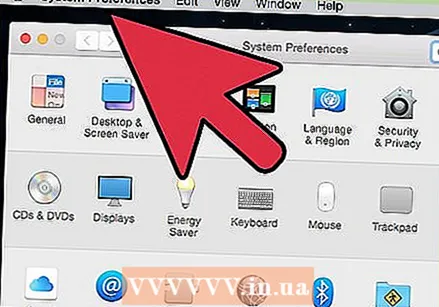 Ievadiet operētājsistēmas inicializācijas informāciju. Lai konfigurētu jauno operētājsistēmu, jums tiks lūgta tāda informācija kā lietotājvārds un parole, atrašanās vieta un WiFi informācija. Kad tas būs paveikts, sistēma tiks palaista no jūsu zibatmiņas diska.
Ievadiet operētājsistēmas inicializācijas informāciju. Lai konfigurētu jauno operētājsistēmu, jums tiks lūgta tāda informācija kā lietotājvārds un parole, atrašanās vieta un WiFi informācija. Kad tas būs paveikts, sistēma tiks palaista no jūsu zibatmiņas diska.  Atveriet sadaļu "Programmas> Sistēmas iestatījumi" un atveriet "Startup Disk". Lai izvairītos no problēmām pēc zibatmiņas diska noņemšanas, noteikti atjaunojiet noklusējuma starta disku datora cietajā diskā.
Atveriet sadaļu "Programmas> Sistēmas iestatījumi" un atveriet "Startup Disk". Lai izvairītos no problēmām pēc zibatmiņas diska noņemšanas, noteikti atjaunojiet noklusējuma starta disku datora cietajā diskā. 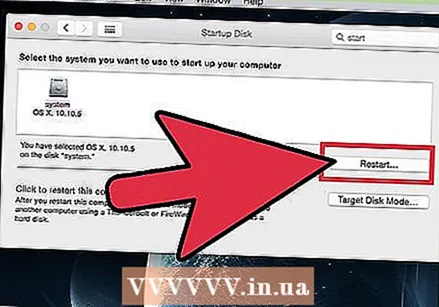 Atlasiet datora cieto disku un nospiediet "Restartēt". Jūs atsāknējat datora cietajā diskā un tagad varat droši izstumt zibatmiņas disku.
Atlasiet datora cieto disku un nospiediet "Restartēt". Jūs atsāknējat datora cietajā diskā un tagad varat droši izstumt zibatmiņas disku.
Padomi
- Izmantojot zibatmiņu ar MacOS / OSX Windows datorā vai otrādi, iespējams, nesaderības dēļ jūs saskarsieties ar būtiskām problēmām. Pārnēsājama Linux instalācija, iespējams, darbosies abās mašīnās.